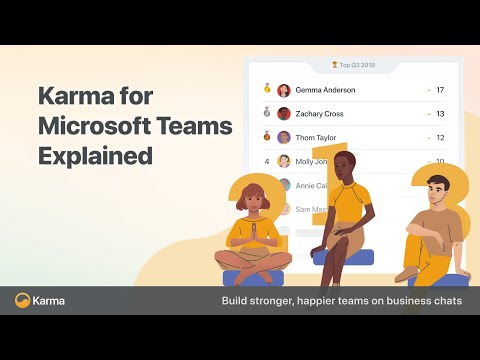Microsoft OneNote notebook adalah aplikasi populer yang telah menggantikan notebook fisik. Notebook Onenote alias notebook digital adalah aplikasi yang sempurna untuk mengatur dan menyimpan jutaan ide Anda semua di satu tempat langsung. Pengguna juga dapat membagikan catatan melalui internet sehingga para peserta dapat membaca dan berkontribusi pada saat yang sama. Versi asli OneNote adalah OneNote 2016 dan catatan yang terkait dengan versi ini disimpan secara lokal di perangkat komputer. Saat OneNote tidak lagi diperbarui dengan fitur baru, fitur ini tersedia secara opsional untuk pengguna yang menggunakan buku catatan yang disimpan secara lokal.
Pengguna OneNote mungkin ingin menyinkronkan catatan di akun OneDrive, yang, pada kenyataannya, menawarkan beberapa manfaat seperti memungkinkan pengguna untuk mengedit catatan serta melihat catatan di semua perangkat terlepas dari lokasinya. Selain itu, itu juga memungkinkan pengguna berbagi catatan dengan teman, kolega, dan keluarga sehingga mempromosikan kolaborasi multi-pengguna. Pada catatan terkait, One juga dapat menghapus buku catatan dari OneDrive ketika Anda tidak lagi membutuhkannya untuk muncul di OneDrive. Jika dalam keadaan apa pun, Anda ingin mempertahankan konten dari buku catatan sebelum menghapusnya di OneDrive, Anda dapat memindahkan buku catatan ke komputer dengan membuat buku catatan baru di sistem Anda dan kemudian hapus buku catatan lama dari OneDrive.
Baca baca: Perbedaan antara OneNote dan OneNote 2016.
Penting untuk dicatat bahwa memindahkan notebook ke komputer akan mengambil sebagian besar manfaat dari pengguna yang telah ditawarkan oleh OneDrive dan Anda tidak akan dapat melihat atau mengedit catatan dari perangkat lain. Jika Anda tidak ingin orang lain melihat catatan Anda di OneDrive dan pada saat yang sama memanfaatkan sepenuhnya OneNote di OneDrive, Anda dapat kapan saja berhenti membagikannya dengan peserta atau juga dapat mengubah izin pada siapa yang dapat melihat atau mengedit buku catatan. Dengan mengubah izin dan mempertahankan notebook di OneDrive akan memungkinkan pengguna fleksibilitas untuk membuka buku catatan di perangkat apa pun seperti tablet, web, ponsel cerdas, dll. Jika karena alasan apa pun Anda tidak lagi ingin menyimpan catatan Anda di OneDrive, Anda dapat menghapusnya kapan saja untuk baik. Dalam artikel ini, kami menjelaskan langkah demi langkah tentang cara menghapus buku catatan dari OneDrive dan cara memindahkan buku catatan ke sistem Anda jika Anda ingin menyimpan konten buku catatan sebelum menghapusnya dari OneDrive.
Hapus OneNote notebook dari OneDrive
Jika Anda tidak ingin lagi menyimpan konten buku catatan bersama di OneDrive dan tidak lagi ingin buku catatan Anda muncul di One Drive, Anda dapat menghapus buku catatan Anda secara permanen dari OneDrive. Langkah-langkah berikut akan menjelaskan secara detail cara menghapus buku catatan dari OneDrive.
Bukalah OneDrive dan temukan buku catatan yang ingin Anda hapus.
Pindahkan kursor ke atas judul dan pilih kotak yang muncul di notebook.
Klik Mengelola dan pilih Menghapus.
Setelah buku catatan dihapus dari OneDrive, penting untuk menutup buku catatan yang dihapus di OneNote. Gagal menutup buku catatan yang dihapus di OneNote akan mengakibatkan kesalahan penyinkronan di mana OneNote akan terus mencoba menyinkronkan dengan buku catatan yang tidak lagi ada di OneDrive. Langkah-langkah berikut akan memandu Anda tentang cara menutup buku catatan yang dihapus di OneNote.
Buka Satu catatan dan temukan buku catatan yang Anda hapus dari OneDrive.

Klik kanan pada notebook dan klik Tutup Buku Catatan Ini dari menu drop-down.
Bagaimana memindahkan notebook ke komputer
Jika dalam keadaan apa pun, Anda ingin mempertahankan konten dari buku catatan sebelum menghapusnya di OneDrive, Anda dapat memindahkan konten bagian buku catatan lama per bagian ke komputer dengan membuat buku catatan baru di sistem Anda dan kemudian menghapus buku catatan lama dari OneDrive.
Buka Satu catatan dan pergi ke File.
Klik Baru dan pilih Komputer.
Ketik nama yang ingin Anda berikan untuk buku catatan baru dan klik Buat Bloknot.
Untuk melihat semua buku catatan, klik tanda panah di sebelah nama buku catatan.


Setelah konten disalin ke sistem lokal, Buka Anda OneDrive dan temukan buku catatan yang ingin Anda hapus.
Pindahkan kursor ke atas judul dan pilih kotak yang muncul di notebook.
Klik Mengelola dan pilih Menghapus.
Sekarang Kembali ke OneNote dan temukan nama buku catatan yang Anda hapus dari OneDrive.
Klik kanan pada notebook dan klik Tutup Buku Catatan Ini dari menu drop-down.
Hanya itu saja.